Whiteboard es una aplicación de Microsoft que te proporciona una pizarra interactiva para que escribas o dibujes cualquier idea, con la opción de compartirla con otras personas o de rellenarla de forma colaborativa, por ejemplo para una lluvia de ideas (brainstorming).
¿Cuáles son las características principales de Whiteboard?
- Permite crear dibujos, anotaciones o texto
- Añade gráficos a tus pizarras
- Crea espacios de lluvia de ideas entre varias personas (brainstorming)
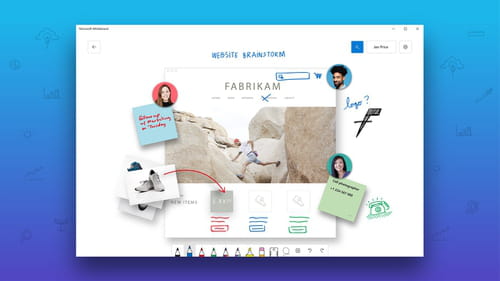
- Desarrolla ideas colaborativas con cualquier persona del mundo que tenga Whiteboard en su dispositivo o que acceda a través del servicio web
- Imparte clases o conferencias con la pizarra de Whiteboard mientras ves a los participantes gracias a la integración de videollamada
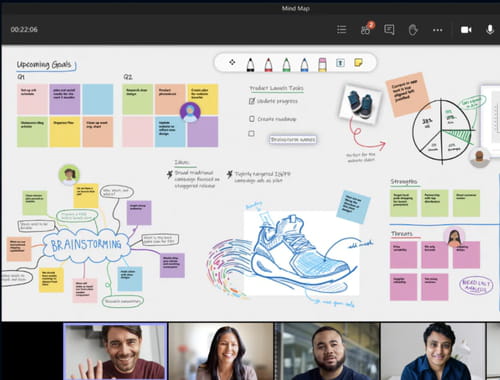
- Sincroniza otros servicios de Microsoft como almacenamientos en la nube, calendarios, etc.
- Almacena tus pizarras en la nube y accede a ellas desde cualquier dispositivo
¿Cómo comenzar a usar Whiteboard?
Si vas a utilizar Whiteboard por primera vez tendrás que descargar e instalar el programa en tu PC. Para ello, tendrás que iniciar sesión en tu cuenta de Microsoft previamente. Después de eso, bastará con que lo abras y podrás seleccionar la opción de crear tu primera pizarra en blanco individual o de forma colaborativa con otras personas (que tendrán que tener Whiteboard también en sus computadoras).
Puedes trabajar sobre las pizarras de Whiteboard con el teclado de tu ordenador, con la pantalla táctil si tu equipo incluye esta opción así como con lápiz ópticos compatibles.
Todas las modificaciones que hagas sobre una pizarra se guardarán automáticamente en tu cuenta de Whiteboard y podrás acceder a ellas si inicias sesión en otro dispositivo. Cada vez que entres en Whiteboard podrás retomar cualquiera de tus pizarras y guardar tantas como desees.
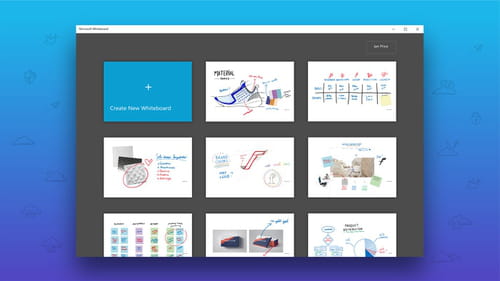
Editar una pizarra de Whiteboard
Una vez que abras una pizarra nueva o ya editada, puedes hacer clic en el icono de la rueda dentada que está en la esquina superior derecha de Herramientas para desplegar un menú rápido donde puedes elegir activar el lápiz (en ese momento se abrirá un menú inferior con todas las opciones de dibujo, colores, trazos, etc), así como añadir una tabla, insertar formas, enviar un feedback sobre las ideas de la pizarra, exportarlo en otros formatos o limpiar para comenzar con el lienzo en blanco, entre otras opciones.
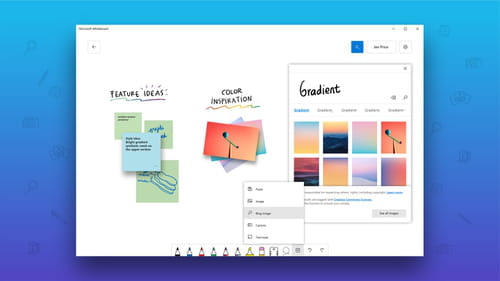
¿Cuánto cuesta Whiteboard?
La aplicación de Microsoft Whiteboard para Windows es completamente gratuita, para utilizarla solo tendrás que iniciar sesión con una cuenta de Microsoft gratuita (Outlook, Hotmail, Live, Xbox, etc.) aunque también puedes acceder si posees una suscripción con tu cuenta de Microsoft 365 (personal, profesional o educativa).
Aquí puedes comparar los precios y planes de abono a Microsoft 365, que además de Whiteboard, incluye muchas otras herramientas avanzadas de Microsoft. En cambio, si quieres usar Whiteboard a través de su servicio web, solo será posible si posees una cuenta de Microsoft 365 (profesional o educativa).
- Microsoft whiteboard descargar
- Microsoft whiteboard download
- Descargar microsoft whiteboard
- Descargar microsoft store > Programas - Descarga de apps
- Descargar microsoft publisher > Programas - Maquetación
- Descargar microsoft teams > Programas - Organización y trabajo en equipo
- Descargar microsoft office 2010 > Programas - Suites ofimáticas
- Descargar microsoft picture manager > Programas - Visualización y gestión de imágenes


